Zapier и Asana
С помощью Zapier к Asana можно подключать различные веб-приложения.
Подключение учётной записи Asana к Zaper
Если у вас ещё нет учётной записи Zapier, сначала создайте её здесь.
Если же учётная запись Zapier уже есть, сначала выполните вход здесь.
Войдя в учётную запись, прежде всего, подключите свою учётную запись Asana к Zapier.
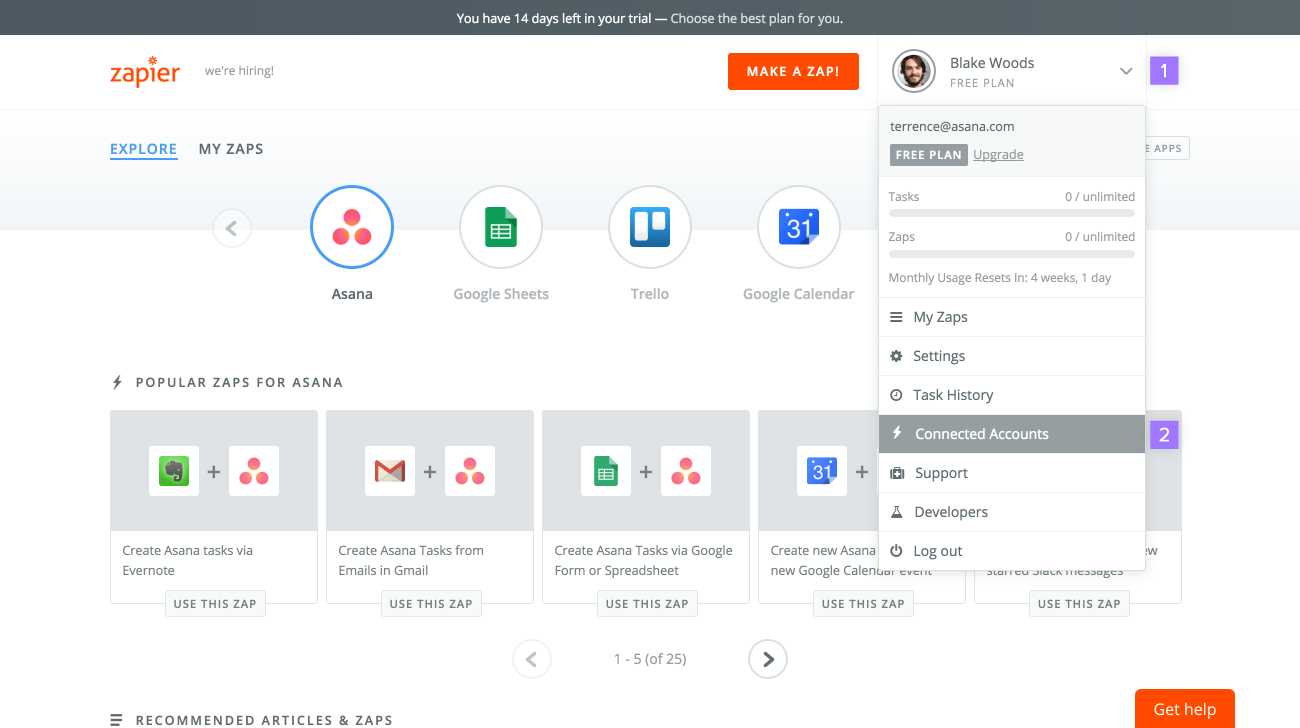
Как подключить учётную запись Asana к Zapier:
- Нажмите на стрелку выпадающего меню рядом с правым верхним углом экрана
- В открывшемся меню выберите пункт Connected Accounts (Подключённые учётные записи)
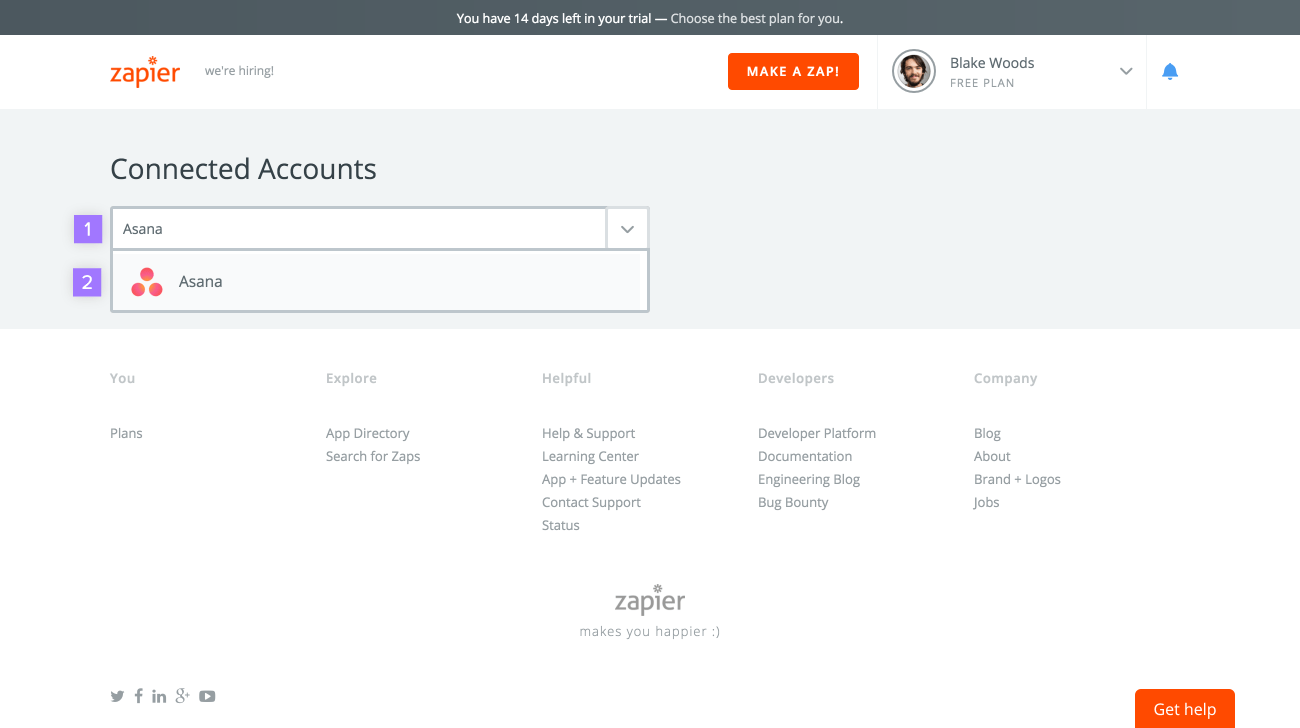
На следующей странице:
- Нажмите на поле поиска и начните набирать текст Asana
- Среди появившихся вариантов выберите Asana

После того как вы выберете Asana, появится новое окно Asana. Нажмите Allow (Разрешить), чтобы подключить учётную запись Asana к Zapier.
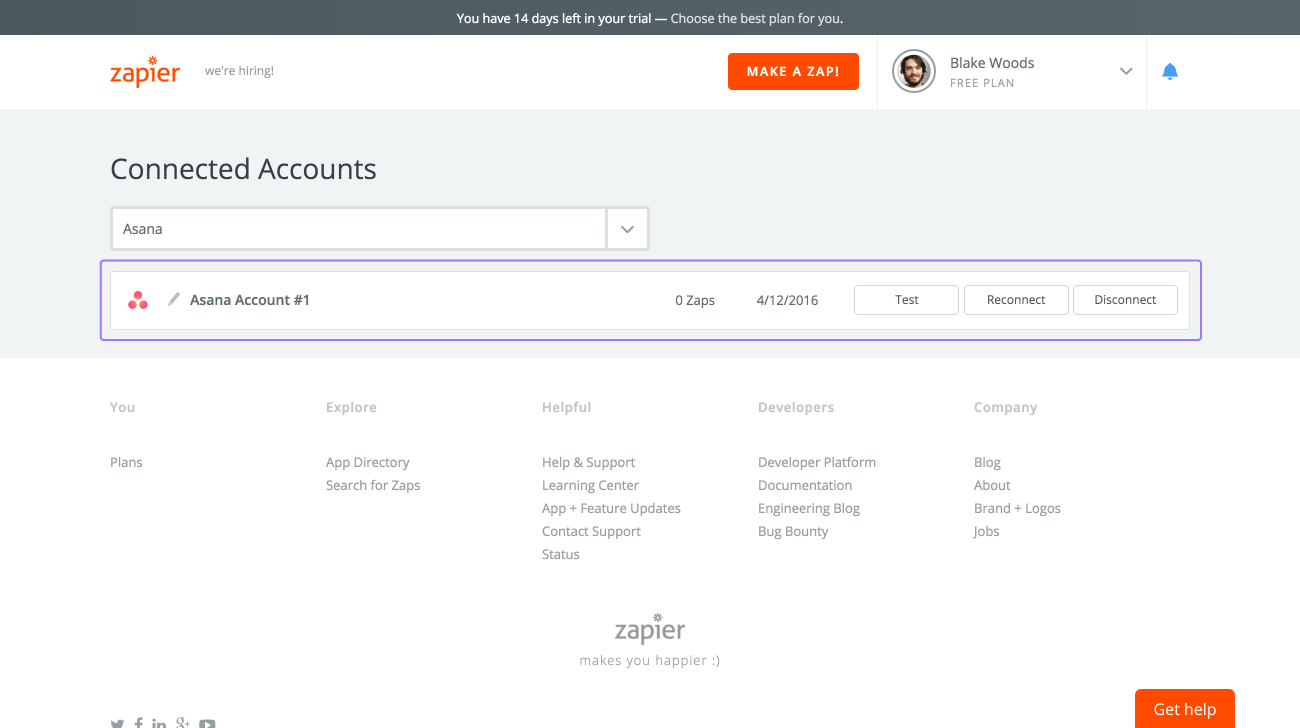
Подключив учётную запись Asana к Zapier, вы увидите Asana в списке Connected Accounts (Подключённые учётные записи) в своей учётной записи Zapier.
Создайте Zap
Zap соединяет два приложения. Каждый zap содержит два элемента: триггер и действие.
После активации триггера в одном приложении в другом приложении выполняется действие.
Есть два способа использовать Asana вместе с Zapier:
- Триггер в Asana приводит в исполнение действие в другом приложении
- Триггер в другом приложении приводит в исполнение действие в Asana
Как создать zap, в котором Asana будет приложением с триггером
В таком zap триггер в Asana приводит в исполнение действие в другом приложении.
Вот несколько вариантов триггеров в Asana, которые можно использовать для выполнения действия в другом приложении:
- К задаче добавлен новый комментарий
- В проект добавлена новая задачазадачаЗадача — это основная единица работы в Asana. Задачи могут содержать любую работу, разделять объем работ на части или хранить необходимую информацию.
- К задаче добавлен тегтегТеги используются для маркировки задач или группировки похожих задач.
- Создана новая подзадачаподзадачаПодзадачи делят задачу на более мелкие части. Подзадачи, как и задачи, имеют исполнителей, сроки выполнения, комментарии, отметки «нравится».
- Создан новый проектпроектПроекты — это списки задач.
- Создана новая группагруппаГруппа — это объединение людей в организации, которые совместно работают над теми или иными проектами.
- Задача выполненавыполненаПометить задачу галочкой, чтобы указать, что она выполнена.
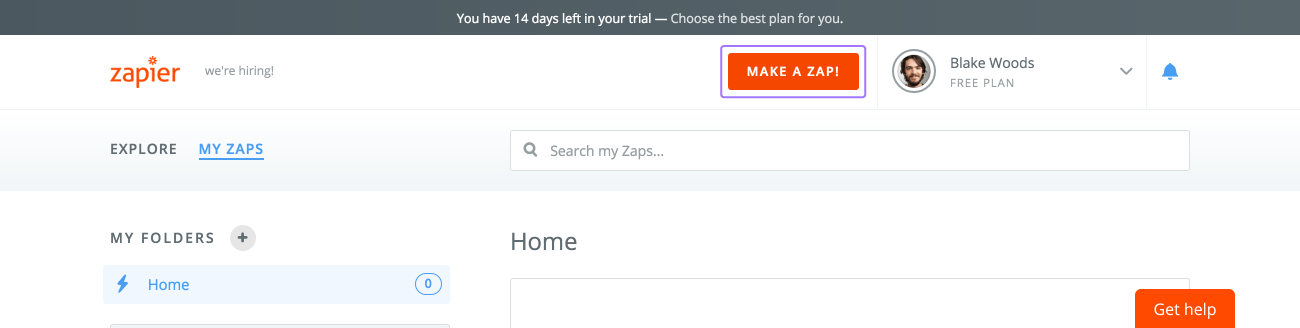
Для начала нажмите кнопку Make a Zap! (Создать zap) в верхней части экрана.
В этом примере мы настраиваем zap, который работает следующим образом: если в Asana в проектпроектПроекты — это списки задач. добавляется задачазадачаЗадача — это основная единица работы в Asana. Задачи могут содержать любую работу, разделять объем работ на части или хранить необходимую информацию. (триггер), что-то происходит в другом приложении (действие).
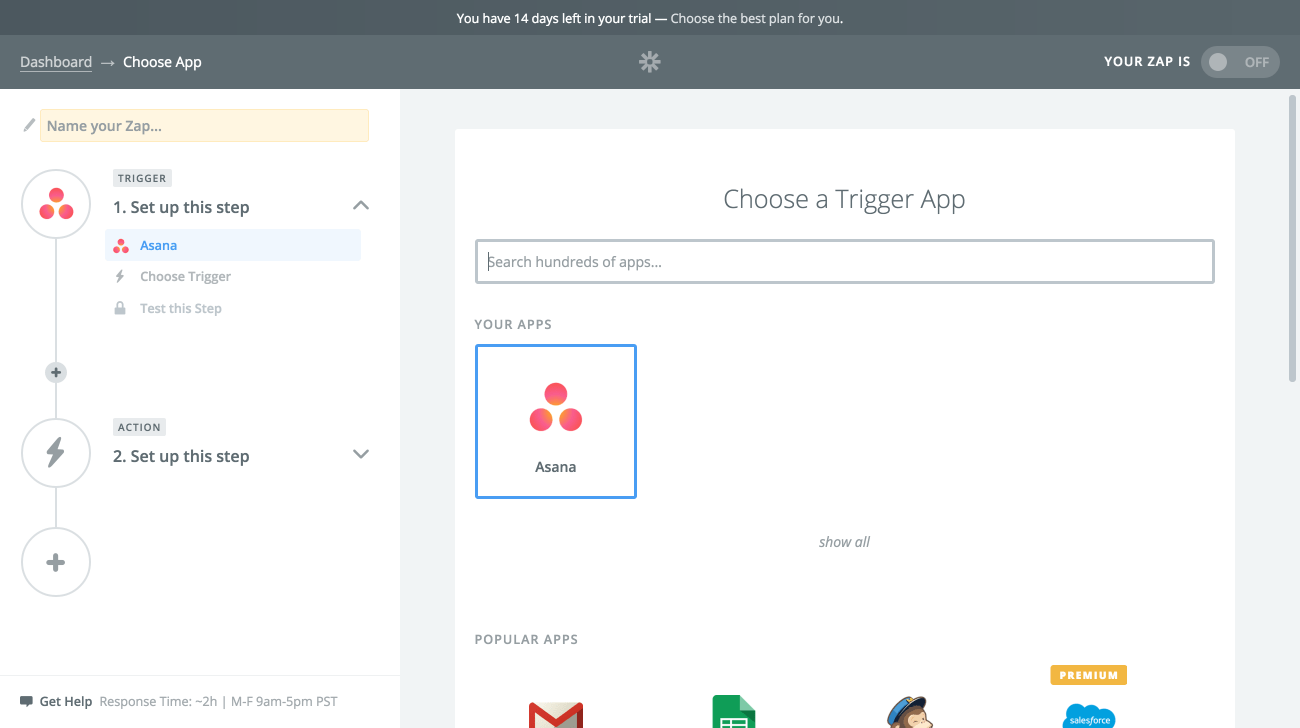
Для начала выберите Asana в качестве приложения-триггера.
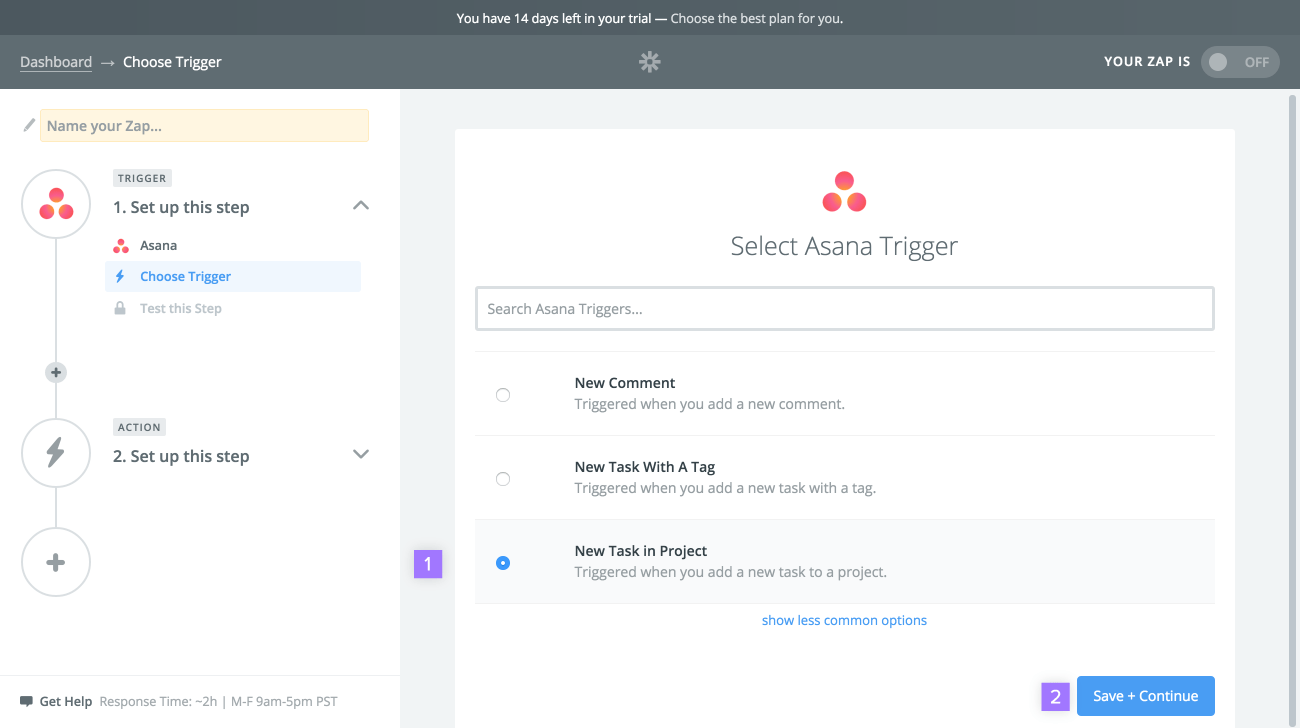
На следующей странице:
- Выберите нужный триггер
- Нажмите Save+Continue (Сохранить и продолжить)
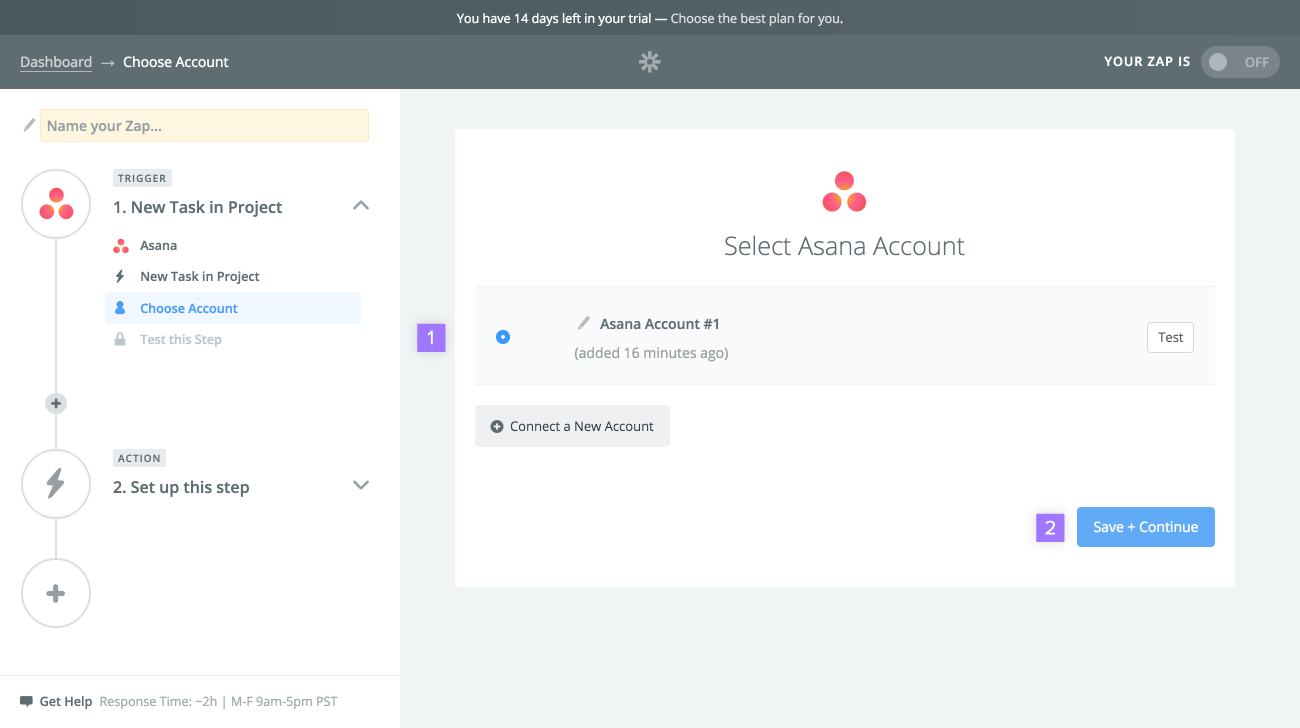
На следующей странице:
- Выберите учётную запись Asana, которую вы ранее подключили к Zapier
- Нажмите Save+Continue (Сохранить и продолжить)
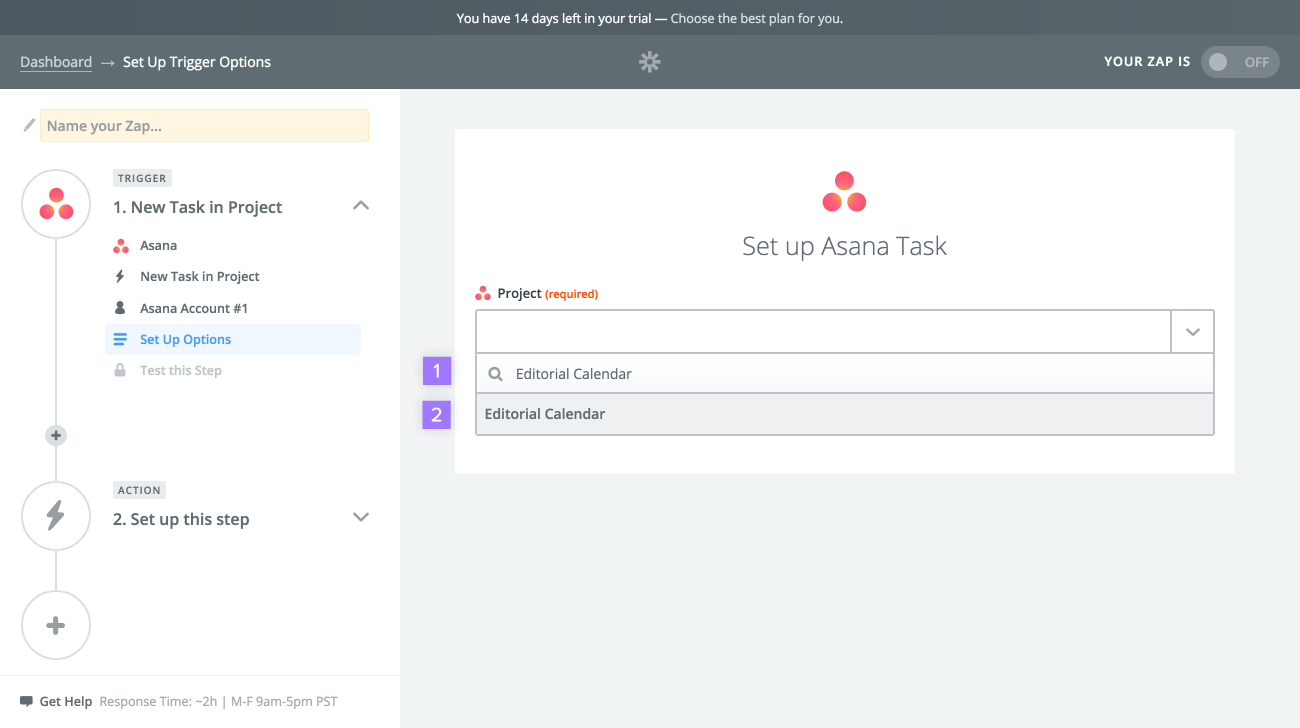
Так как мы выбрали в качестве триггера добавление новой задачи в проект, дальше нам нужно выбрать проект для этого zap:
- Начните вводить название проекта, который хотите использовать
- Выберите проект сред предложенных вариантов

Затем нажмите Fetch & Continue (Получить и продолжить), чтобы проверить, работает ли триггер.
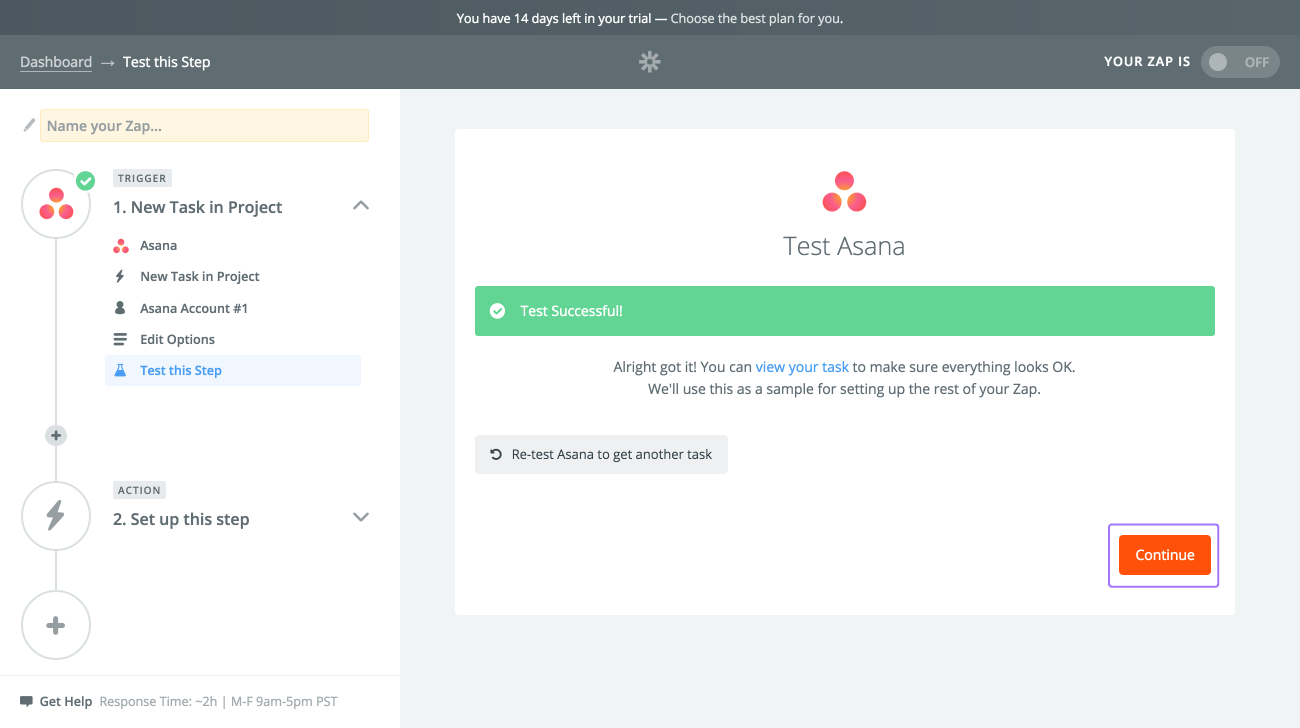
Если тест прошёл успешно, нажмите Continue (Продолжить), чтобы завершить настройку триггера.
Затем для этого zap нужно будет выбрать приложение, в котором будет выполняться действие. Поскольку возможных вариантов сотни, мы предлагаем вам самостоятельно решить, какой zap вы хотите создать с Asana.
Как создать zap, в котором Asana будет приложением, где выполняется действие
В таком zap триггер в другом приложении приводит в исполнение действие в Asana.
Вот некоторые действия, которые могут быть запущены в Asana с помощью такого zap:
- Создать новую задачузадачу
- Создать новый проектпроектПроекты — это списки задач.
- Обновить статусстатусСпособ предоставить участникам проекта информацию о ходе работ. Статус имеет цвет (красный, жёлтый, зелёный) и короткое описание. задачи
- КомментироватьКомментировать задачу
- Передать вложениевложениеФайл, прикреплённый к задаче или беседе. в задачу
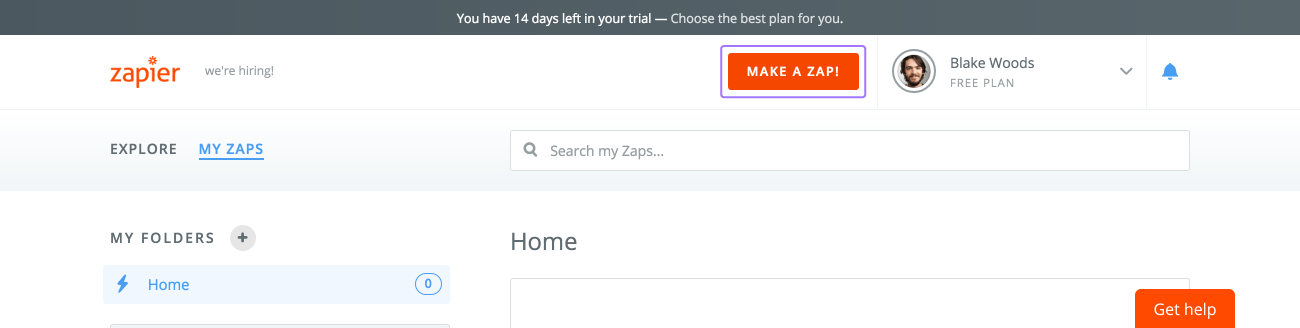
Для начала нажмите кнопку Make a Zap! (Создать zap) в верхней части экрана.
В этом примере мы будем настраивать zap, который работает следующим образом: когда мы получаем письмо в Gmail (триггер), в Asana создаётся задача (действие).
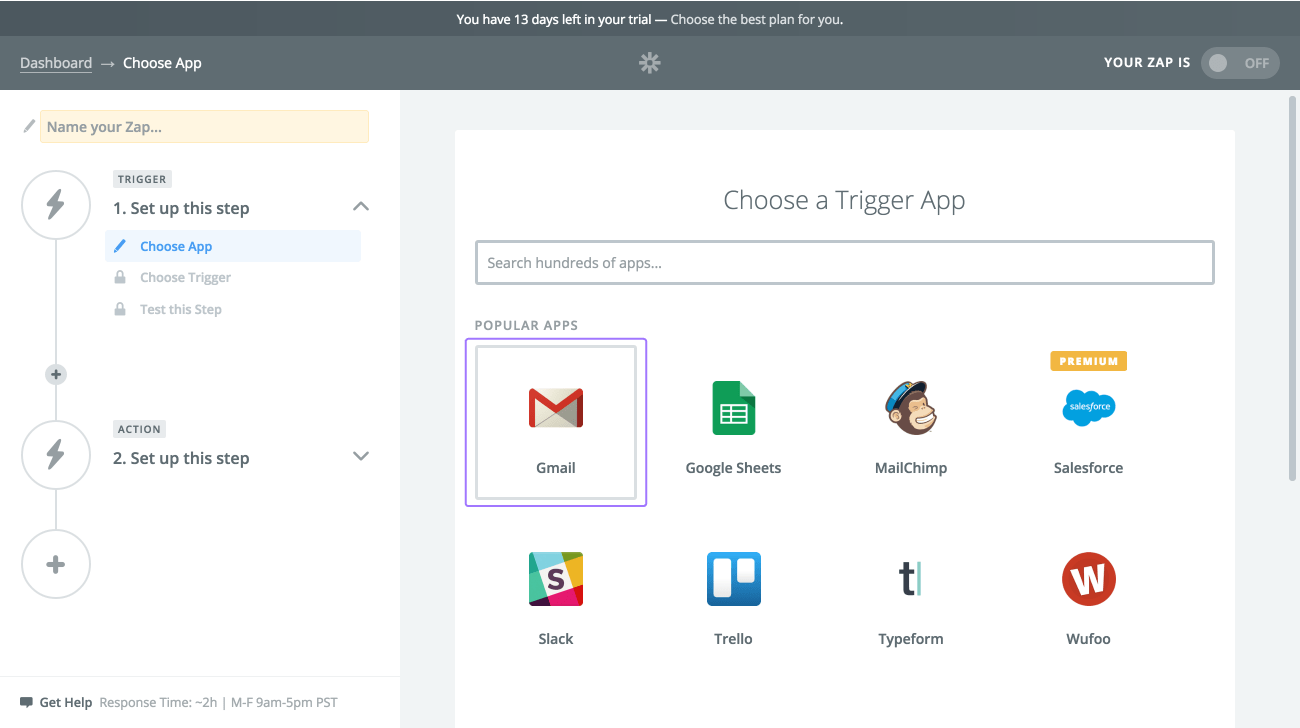
Для начала выберите Gmail в качестве приложения-триггера.
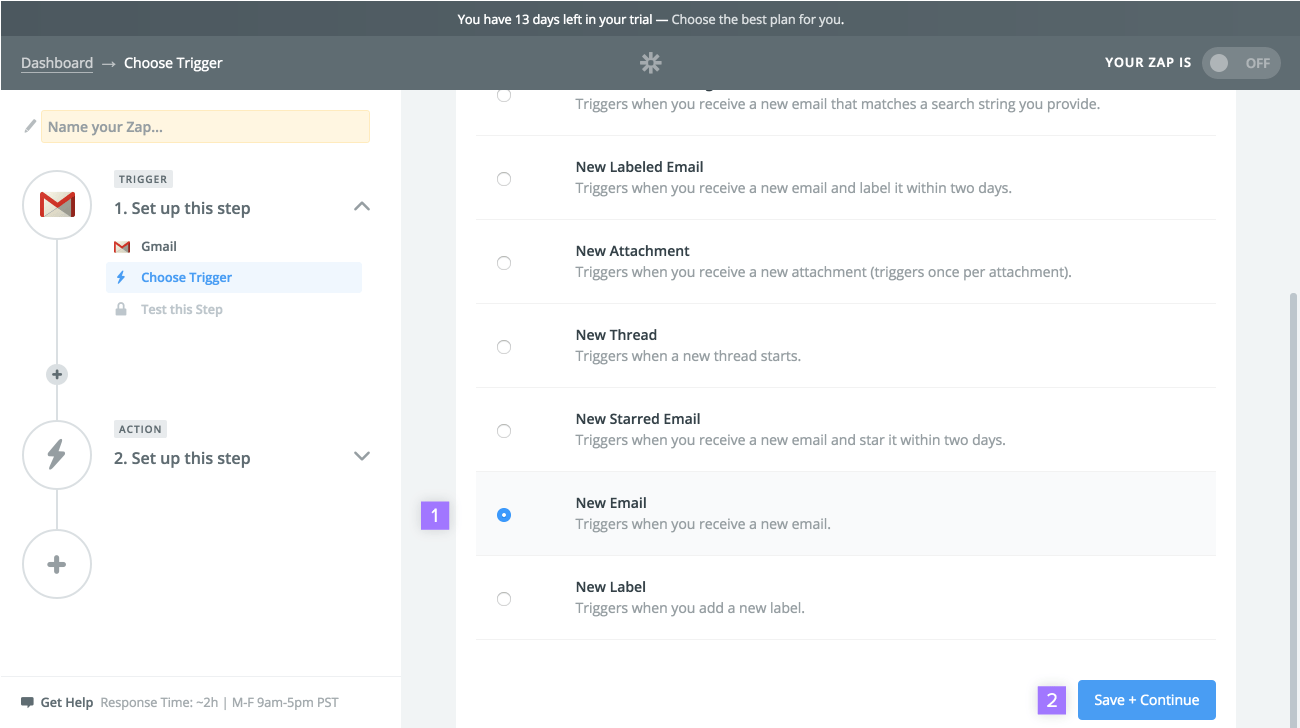
На следующей странице:
- Выберите нужный триггер
- Нажмите Save+Continue (Сохранить и продолжить)
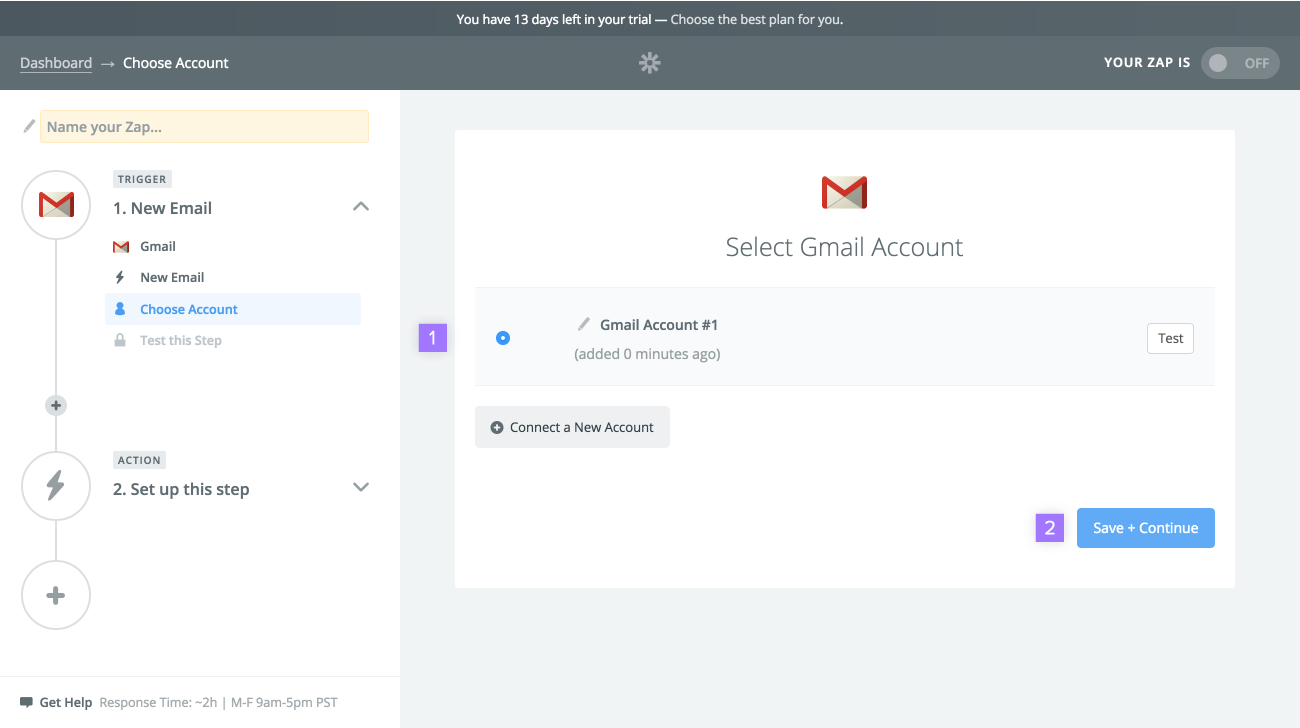
На следующей странице:
- Выберите учётную запись Gmail, которую хотите подключить с помощью Zap (если вы ещё её не создали, выберите + Connect a New Account (Подключить новую учётную запись)
- Затем нажмите Save+Continue (Сохранить и продолжить)
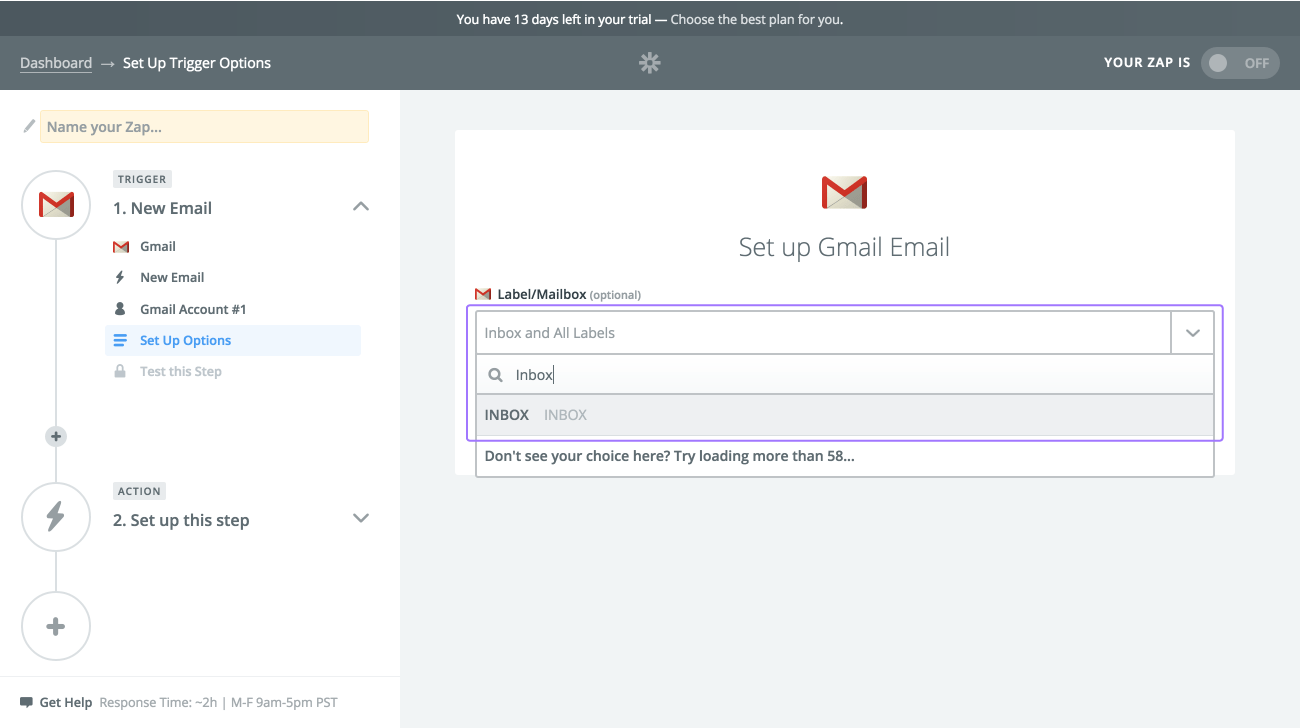
Так как в качестве триггера мы используем новое сообщение в Gmail, на следующем шаге нам нужно выбрать целевую папку в Gmail для этого zap:
Начните набирать название папки Gmail, которую хотите использовать, а затем выберите её из предложенных вариантов
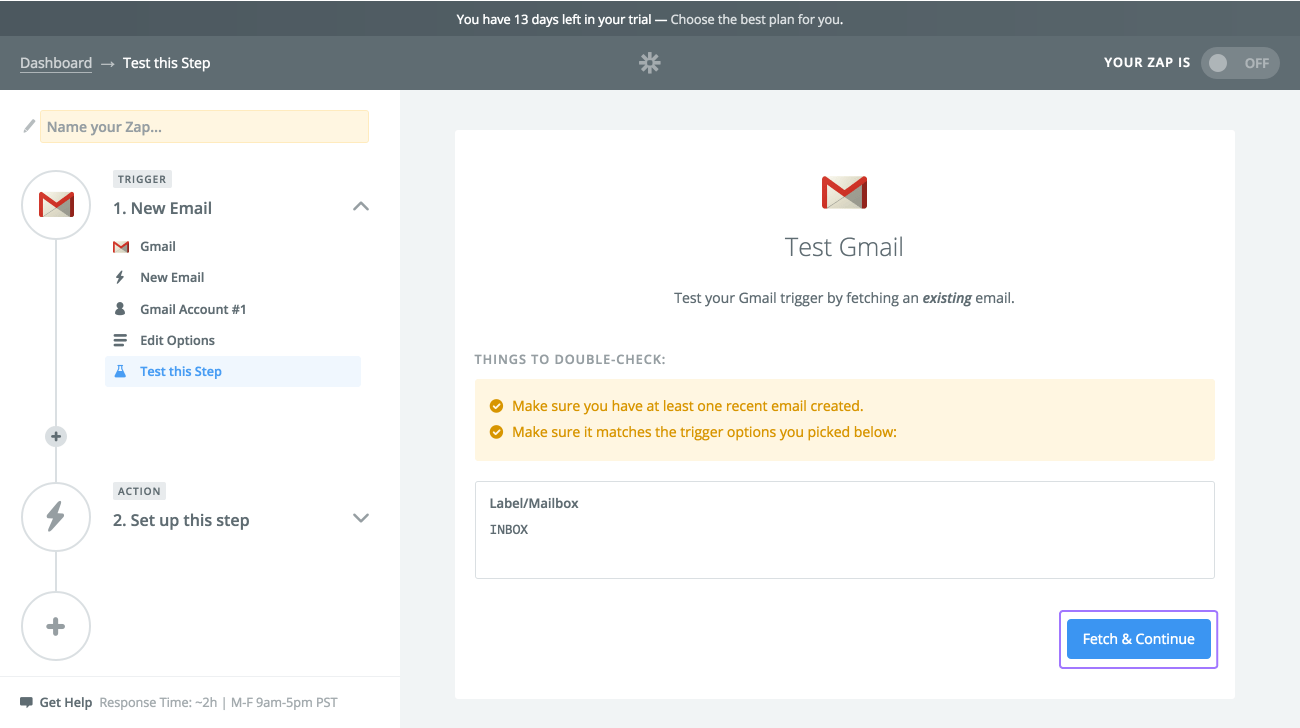
Затем нажмите Fetch & Continue (Получить и продолжить), чтобы проверить, работает ли триггер.
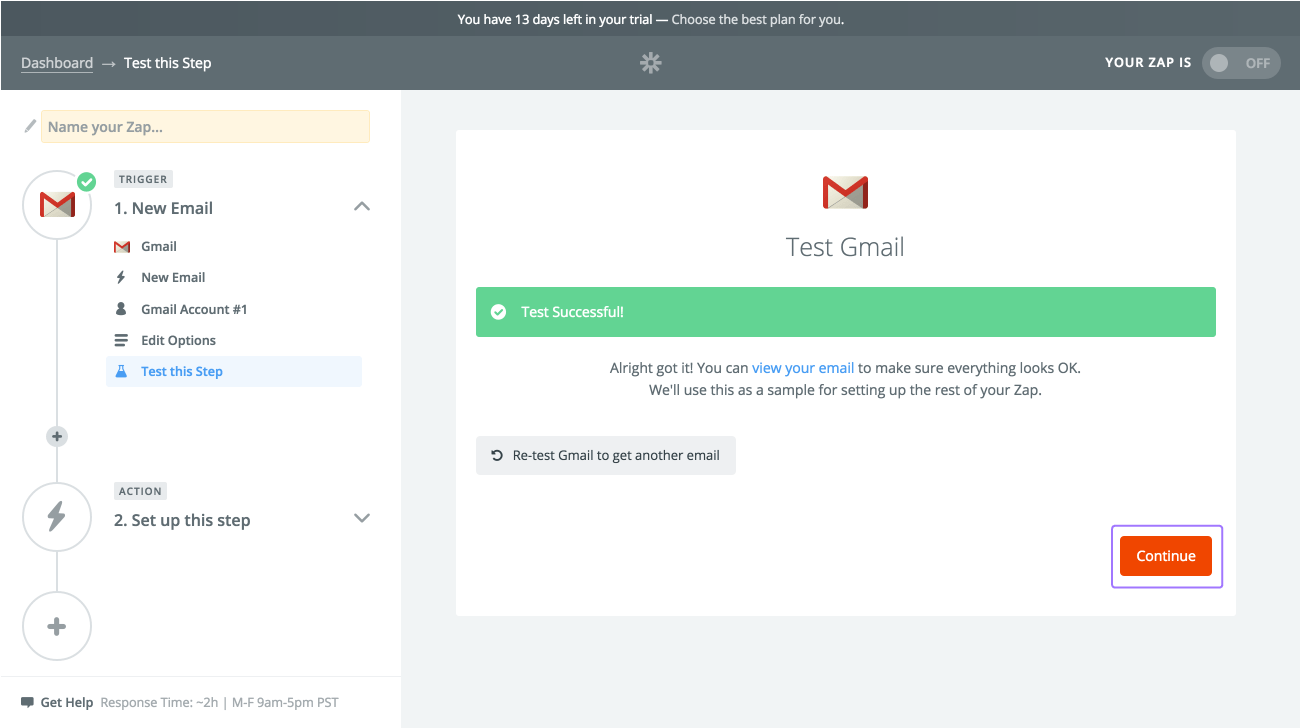
Если тест прошёл успешно, нажмите Continue (Продолжить), чтобы завершить настройку триггера.
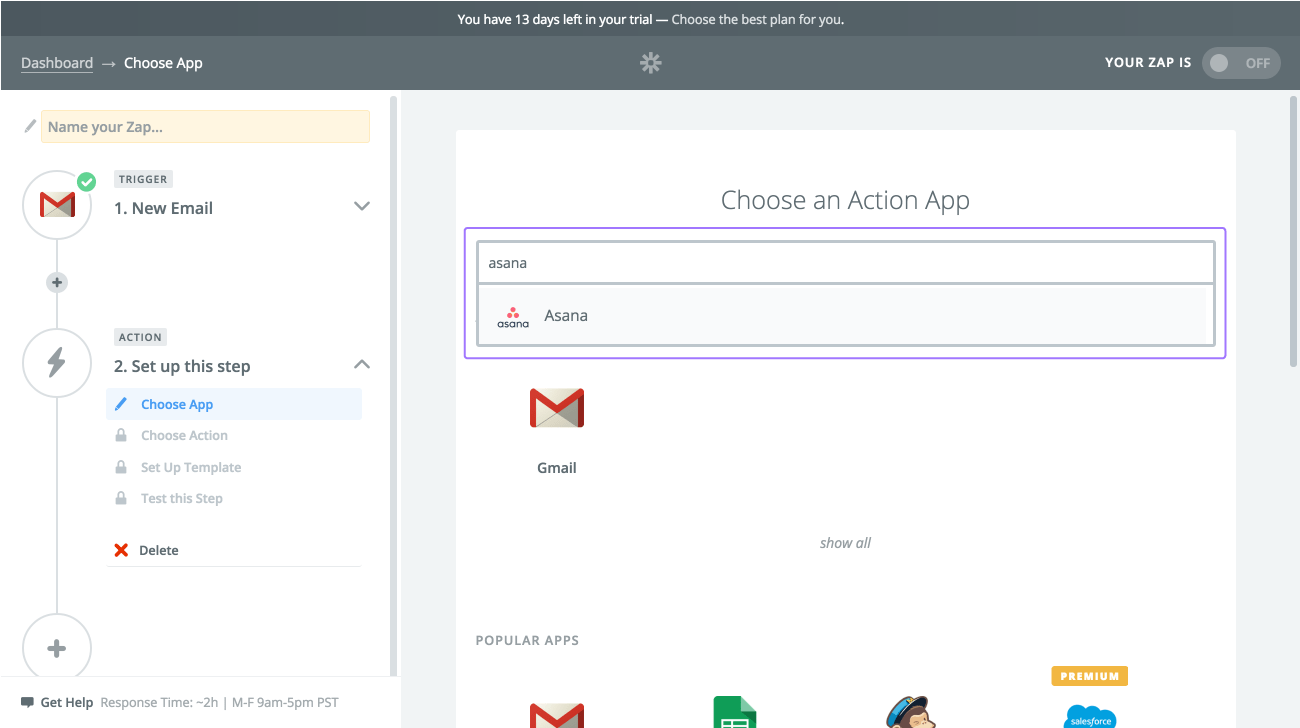
Затем выберите Asana в качестве приложения, в котором zap будет выполнять действие:
Нажмите на поле поиска и начните набирать текст Asana, а затем выберите Asana среди предложенных вариантов.
На следующих страницах вам нужно будет настроить действие в Asana точно так же, как при создании триггера в Asana в нашем предыдущем примере.
Нужна дополнительная помощь? Перейдите на страницу поддержки Zapier.
